Pirms tu sāc ar tekstūrēšanu sava 3D objekta, ir svarīgi saprast pamatus, lai iegūtu pārliecinošu rezultātu. Šajā apmācībā mēs koncentrēsimies uz akmens mūra tekstūras uzklāšanu uz 3D modeļa baznīcas. Tu uzzināsi, kā aizstāt, skalot un pielāgot tekstūru, lai tā harmoniski iekļautos tavā 3D objektā.
Galvenās atziņas
- Pareizās tekstūras izvēle ir izšķiroša reālistiskajam izskatam tava modeļa.
- Jāparedz pareiza UV īpašību apstrāde, kas būtiski ietekmē gala rezultātu.
- Ar mērķtiecīgām pielāgošanām, piemēram, skalēšanu un pārvietošanu, tu vari pilnīgi saskaņot tekstūru ar savu objektu.
Melnās plankumi - tekstūras izveide
Sāc, pārliecinoties, ka tavs 3D modelis Photoshop ir pareizajā formā. Vispirms atveram 3D paneli. Kad tu esi izvēlējies savu 3D objektu, tu redzēsi materiāla īpašības. Mērķis ir nomainīt pelēku plastmasas virsmu pret akmens mūra tekstūru, kas vizuāli ir pievilcīga.
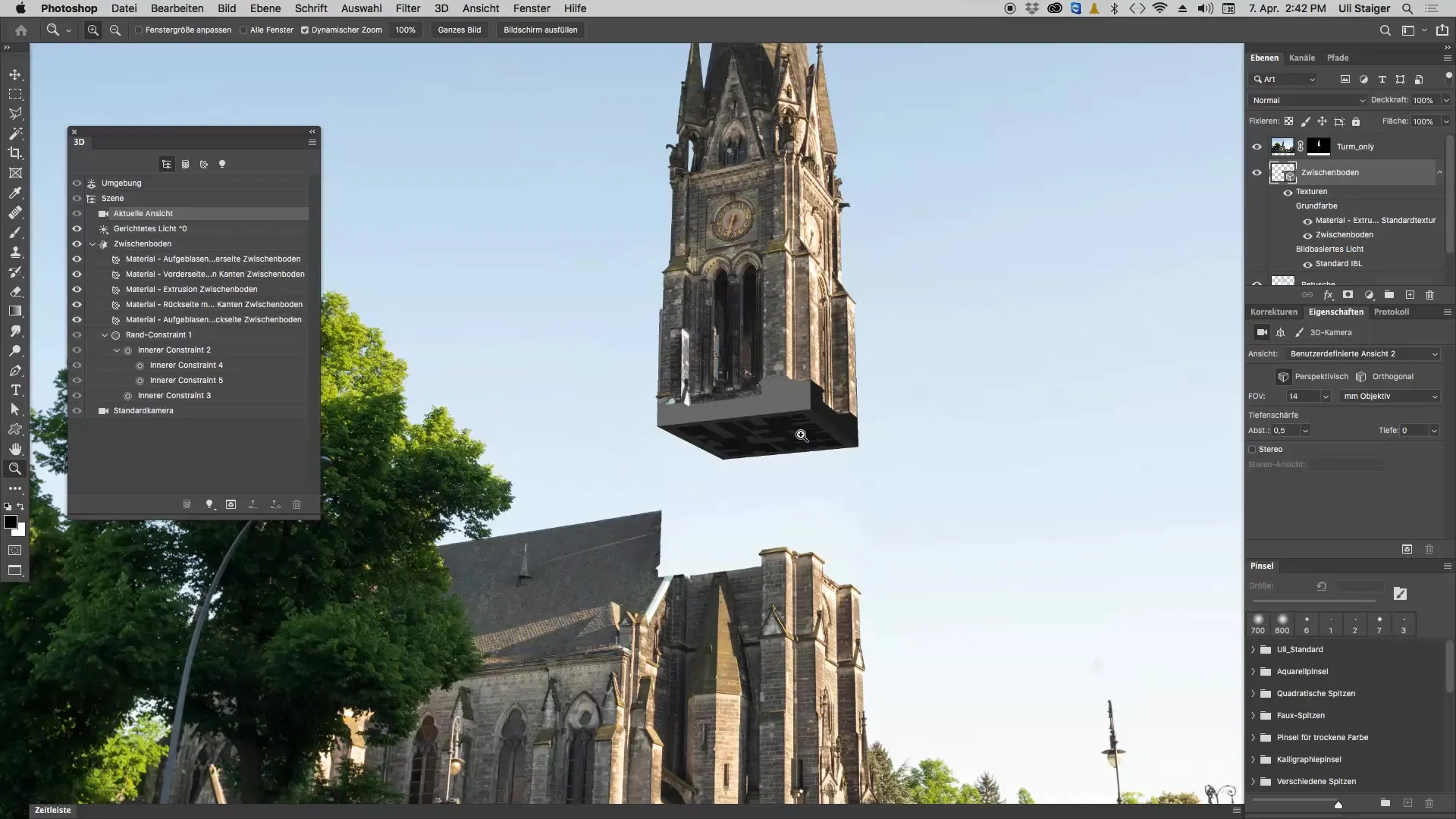
Materiāla izvēle
Klikšķini uz 3D paneļa uz opcijas „Materiāls ekstrudēts“. Šeit tu redzēsi materiāla īpašības, kas patlaban tiek izmantotas. Pārbaudi pamatkrāsu, kas šajā gadījumā ir pelēka. Lai mainītu tekstūru, ej uz mazo mapes simbolu materiāla īpašību logā un izvēlies „Aizstāt tekstūru“.
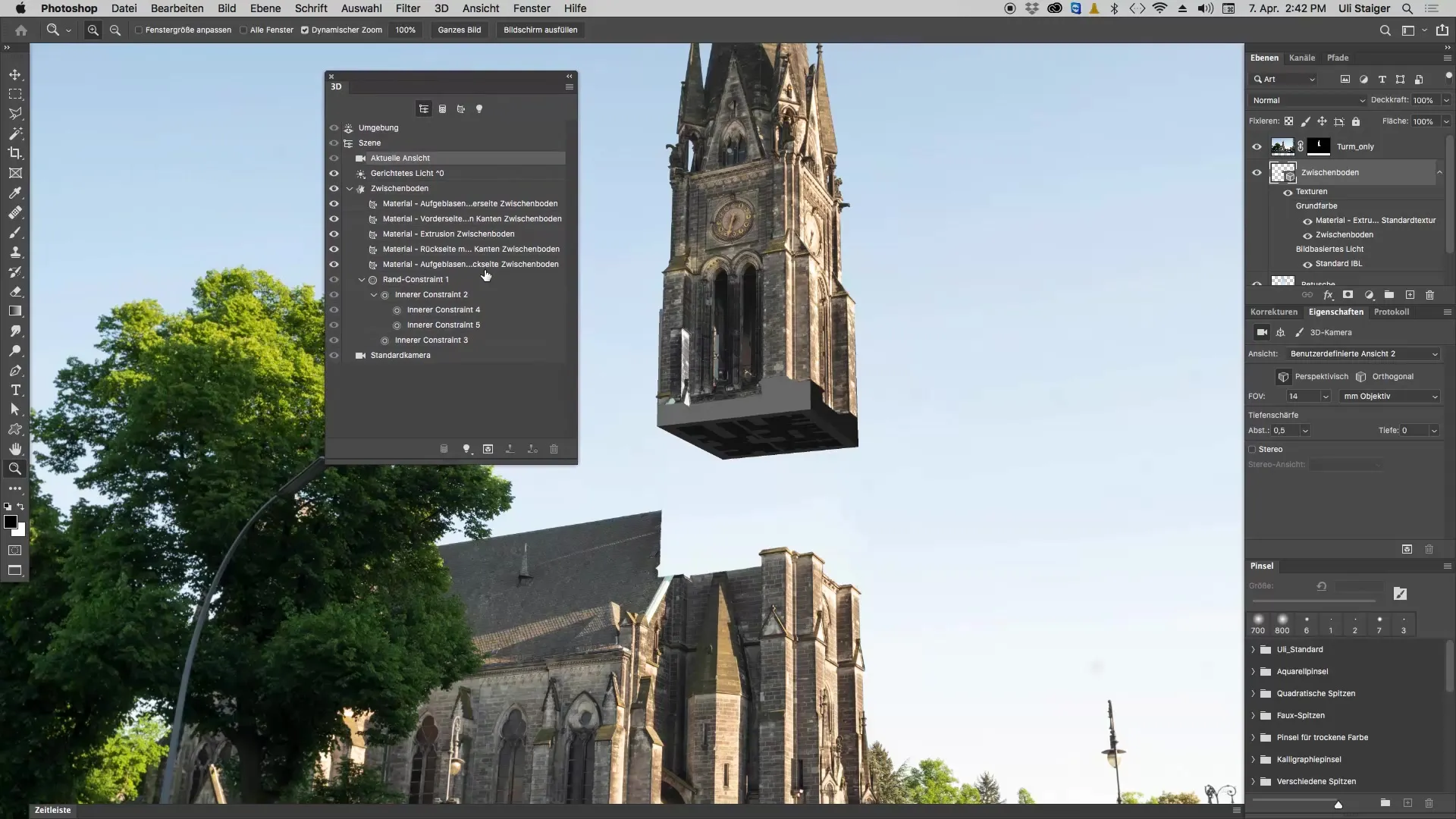
Tekstūras importēšana
Tagad tas kļūst aizraujoši: lejupielādē akmens mūra tekstūru no saviem projekta failiem. Šī tekstūra balstās uz fotogrāfijām, kuras tu esi uzņēmis no baznīcas. Klikšķini uz „Atvērt“, lai importētu tekstūru. Tu uzreiz redzēsi, ka tekstūra ir uzklāta uz tava 3D modeļa, taču rezultāts var nebūt optimāls.
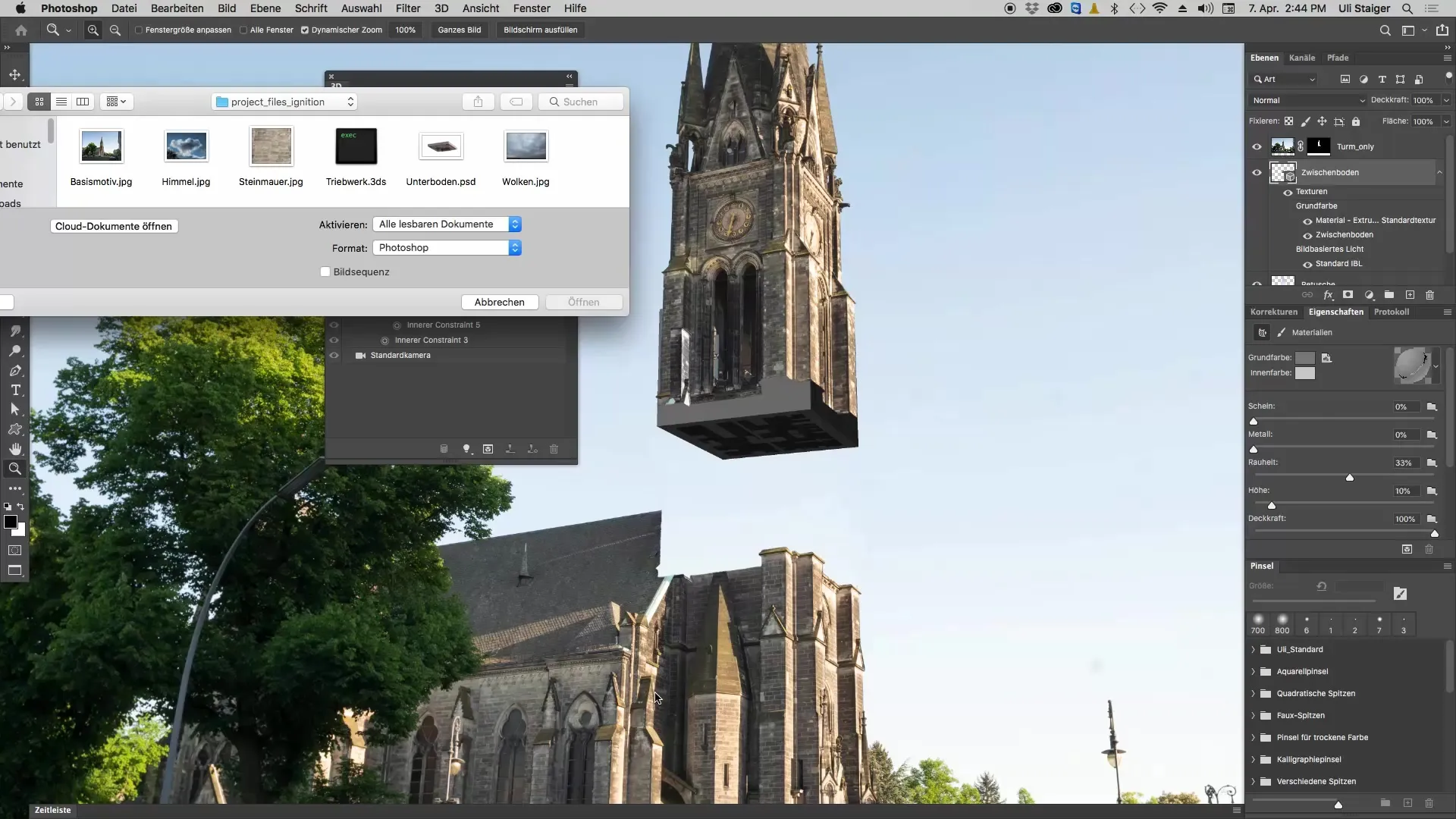
UV īpašību rediģēšana
Viens no svarīgajiem uzlabojumiem ir UV īpašību rediģēšana. Pārliecinies, ka tu saglabā savu projektu pirms šīs funkcijas izmantošanas, jo tas dažreiz var izraisīt programmas avārijas. Šajā jomā tu vari pielāgot tekstūras skalēšanu. UV īpašību slīdnis ļauj tev mainīt tekstūras izmēru.
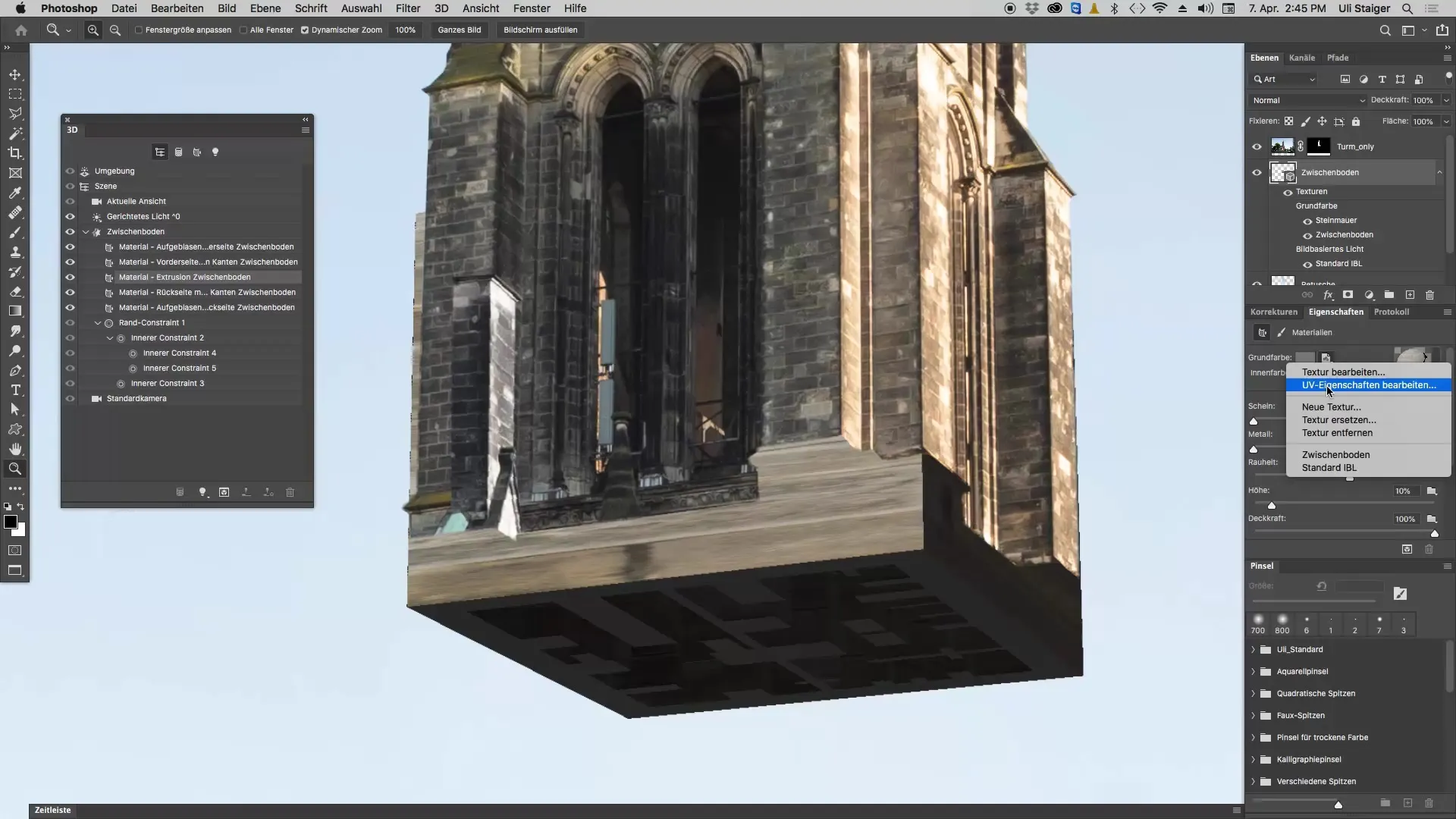
Tekstūras skalēšana
Sāc ar pielāgošanu tekstūras skalēšanai, lai to pielāgotu savam modelim. Eksperimentē ar horizontālās un vertikālās skalēšanas vērtībām. Ja tu samazini vērtību līdz 40 %, tu pamanīsi, ka tekstūra izskatās tuvāk akmenim. Mēģini arī 10 %, lai redzētu, kā mainās vizuālais rezultāts.
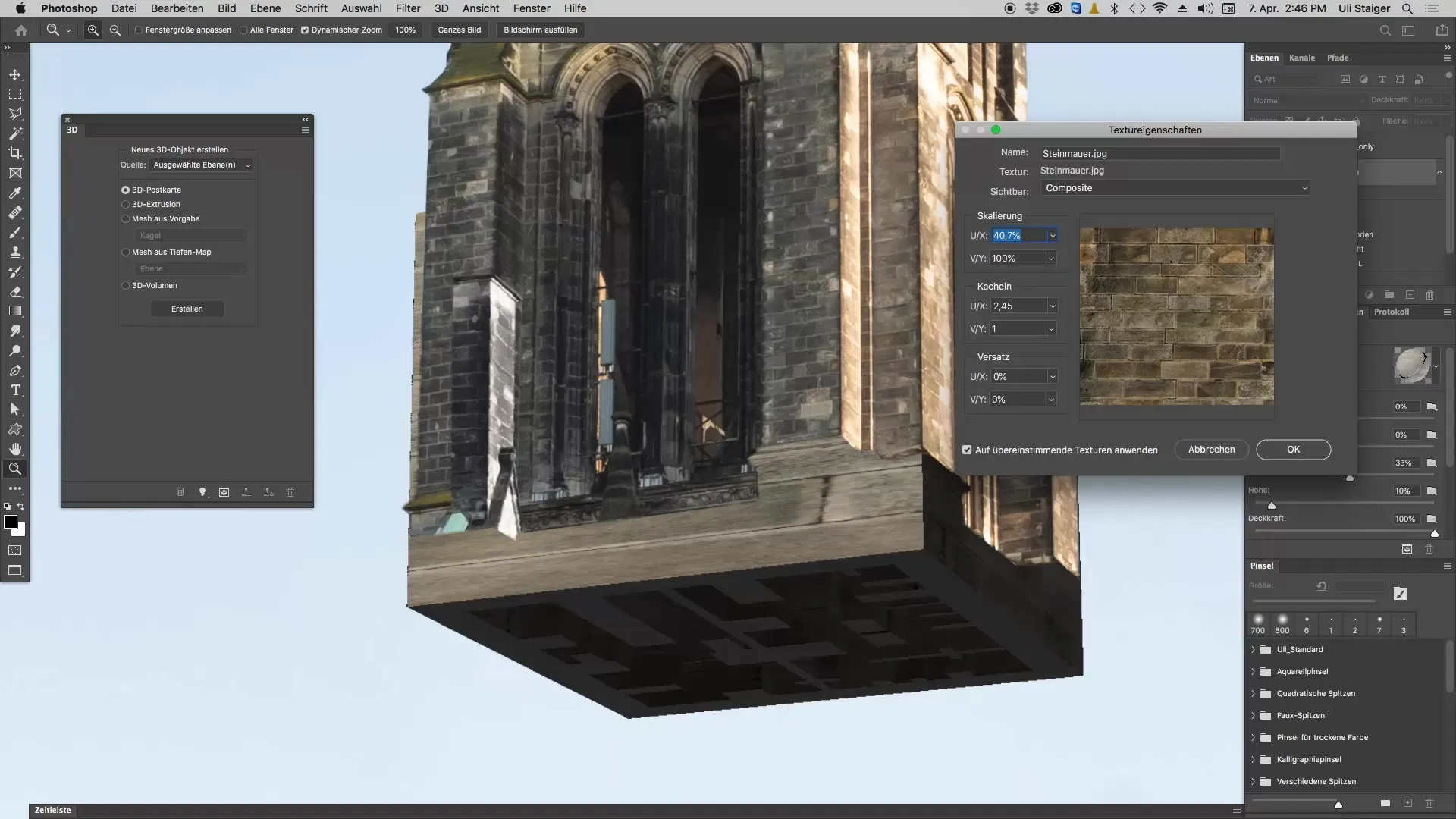
Tekstūras smalkā regulēšana un pārvietošana
Dažreiz pats vērtības ir nepietiekamas. Dažreiz ir nepieciešams pārvietot tekstūru, lai noslēptu pārejas. Izmantojot UV kontroli, tu vari optimizēt tekstūru bezšuvju mijiedarbību. Izmanto vismazākās pielāgošanas, lai attiecīgi pārvietotu „šuvju“ – tekstūras pārejas punktu.
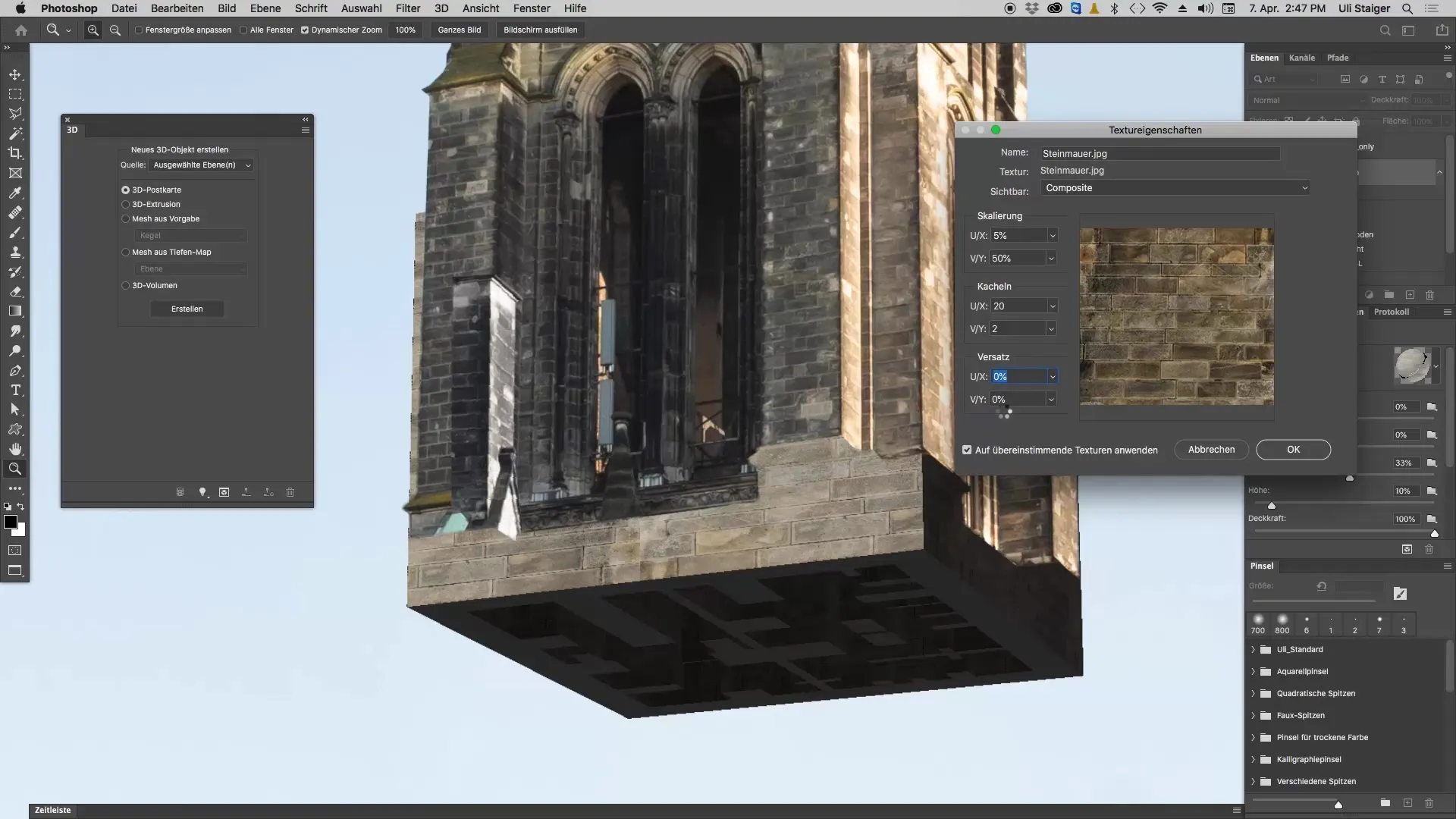
Gaismas apstākļu pēdējā regulēšana
Pēc tam, kad tu esi pielāgojis tekstūru, var būt nepieciešams mainīt tekstūras spilgtumu un krāsu. Izmantojot gaismas avotus tavā ainā, tu vari tālāk precizēt akmens mūra izskatu. Pārliecinies, ka gaismas apstākļi atbilst baznīcas tēmai.
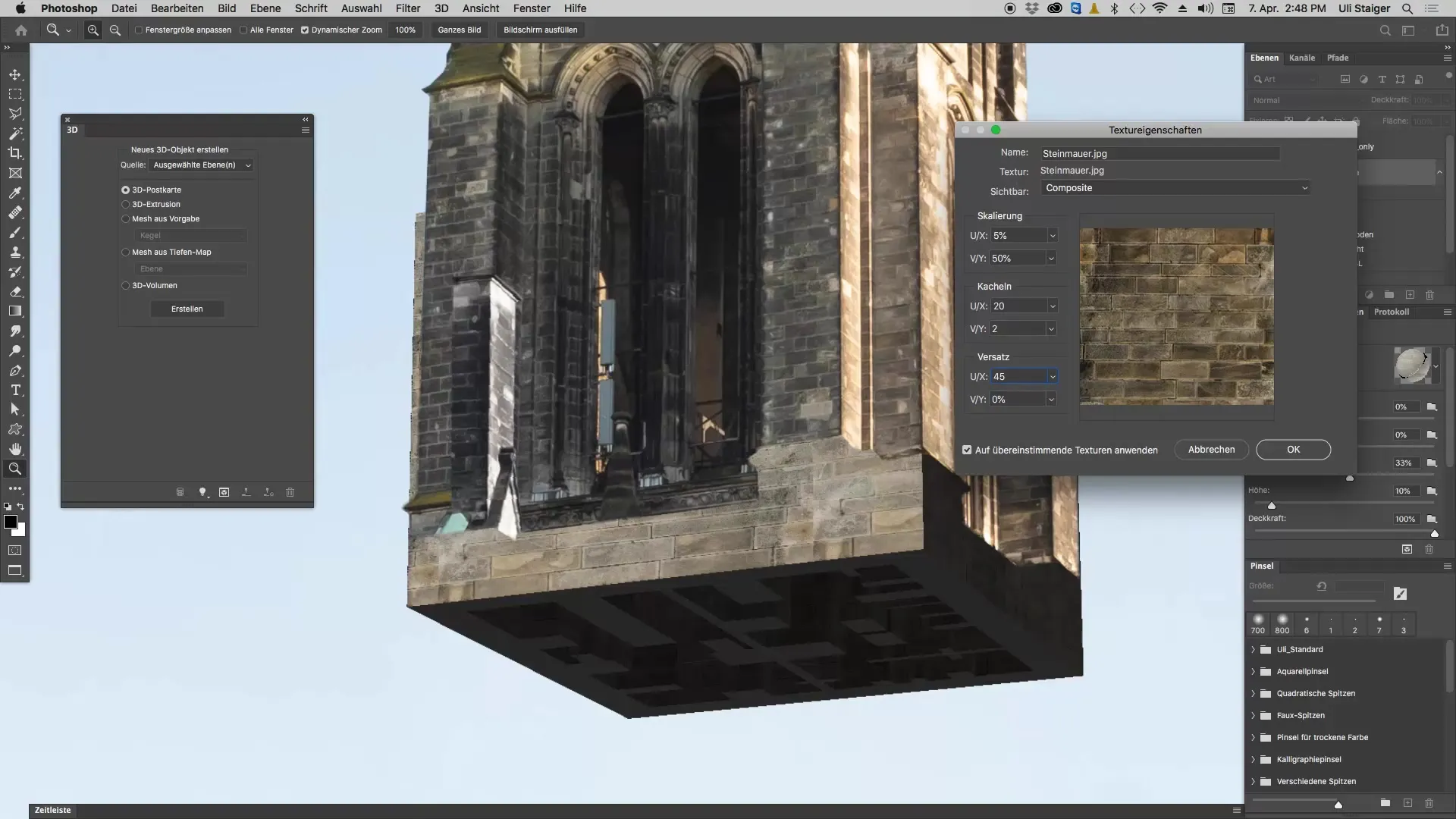
Kopsavilkums - 3D objekta teksturēšana Photoshop
Pateicoties mērķtiecīgai aizvietošanai, skalēšanai un pielāgošanai, tu vari piešķirt savai 3D attēlojumam pēdējo piešķirt. Svarīgākais ir tas, ka tu pievēršies apstrādei ar pacietību un detaļu izpratni, lai sasniegtu labāko vizuālo rezultātu.
Bieži uzdotie jautājumi
Kas ir UV īpašība Photoshop?UV īpašības nosaka, kā tekstūra tiek projektēta uz 3D modeļa virsmas.
Kā es varu aizstāt tekstūru Photoshop?Klikšķini 3D panelī uz materiāla, izvēlies mapes simbolu un klikšķini uz „Aizstāt tekstūru“, lai izvēlētos vēlamo failu.
Kāpēc man vajadzētu saglabāt savu darbu pirms UV īpašību rediģēšanas?UV īpašību rediģēšana var izraisīt programmas avārijas, tāpēc ir ieteicams pirms tam saglabāt.
Kā es varu samazināt akmeņus tekstūrā?Tu vari samazināt skalēšanas vērtību UV īpašību logā, lai mainītu akmeņu izmēru tekstūrā.
Vai es varu arī vēlāk pielāgot tekstūru?Jā, tu vari jebkurā laikā atgriezties, lai vēlāk mainītu tekstūru vai UV īpašības.


